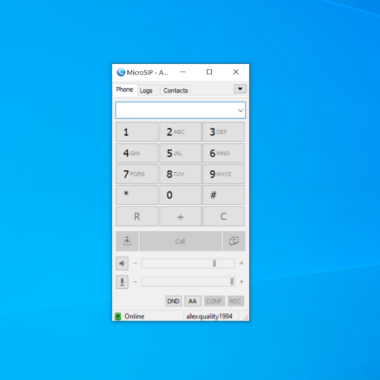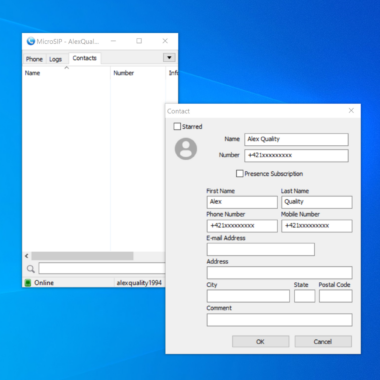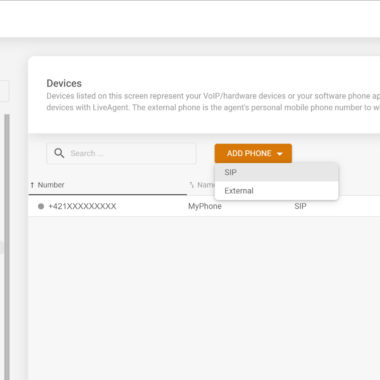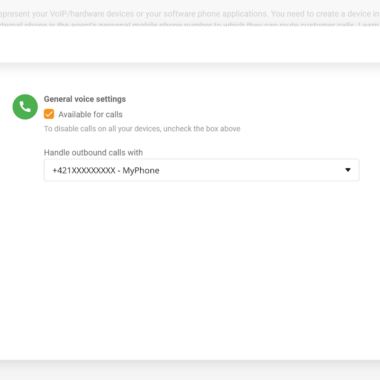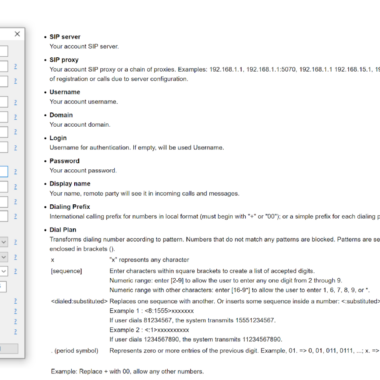Key takeaways
Pros
- Thiết lập và cài đặt nhanh chóng
- Một giải pháp softphone hoàn toàn miễn phí
- Dễ dàng và đơn giản sử dụng
Cons
- Việc thiết lập có lẽ không dễ với người dùng mới
- Bộ tính năng còn hạn chế
- Thiết kế lỗi thời (trừ chức năng)
MicroSIP là một phần mềm softphone thực tế, đơn giản, uy tín và miễn phí, phù hợp với hầu hết các mục đích sử dụng và tình huống. Mặc dù nó không cung cấp nhiều tính năng hoặc chức năng phụ kèm theo, nhưng MicroSIP là một lựa chọn tốt. Nó cung cấp khả năng cài đặt và thiết lập nhanh chóng, đồng thời tập trung vào tính hiệu quả và dễ dàng sử dụng, so với các mánh lới quảng cáo và chức năng hào nhoáng với các trường hợp sử dụng hạn chế của những phần mềm khác. MicroSIP có khá nhiều điểm cộng, đáng được xem xét và hoạt động rất tốt.
Cài đặt và thiết lập
Quá trình cài đặt chỉ mất chưa đầy một phút. Ứng dụng MicroSIP cung cấp một thiết kế kiểu cũ tối giản nhưng đầy đủ chức năng với các tùy chọn đơn giản. Không có mánh lới quảng cáo nào để thu hút sự chú ý của bạn khỏi các task (tác vụ) đang thực hiện, một điều mà tôi đánh giá cao ở loại hình ứng dụng này. Không lời nhắc hoặc thông báo không cần thiết, nhưng trong app còn thiếu hướng dẫn thiết lập. Khi tạo tài khoản, ứng dụng sẽ cung cấp các chú giải công cụ cho từng trường dữ liệu mà bạn cần điền vào khi thiết lập.
Cho dù bạn chọn gì thì tất cả đều sẽ chuyển tiếp bạn đến cùng một trang web với hướng dẫn và giải thích ngắn gọn về từng mục trong danh sách đăng ký tài khoản. Hướng dẫn thiết lập này rất đơn giản và không cung cấp mô tả chi tiết cho người dùng mới, khiến nó hầu như không hữu ích cho những người mới dùng chưa từng thiết lập phần mềm softphone. Tin vui là ngay cả khi bạn không biết nhiều về cách thiết lập điện thoại SIP, bạn vẫn có thể tìm thấy các hướng dẫn trực tuyến dễ thực hiện (chúng tôi cũng có hướng dẫn riêng giúp bạn thiết lập và tích hợp MicroSIP với LiveAgent).
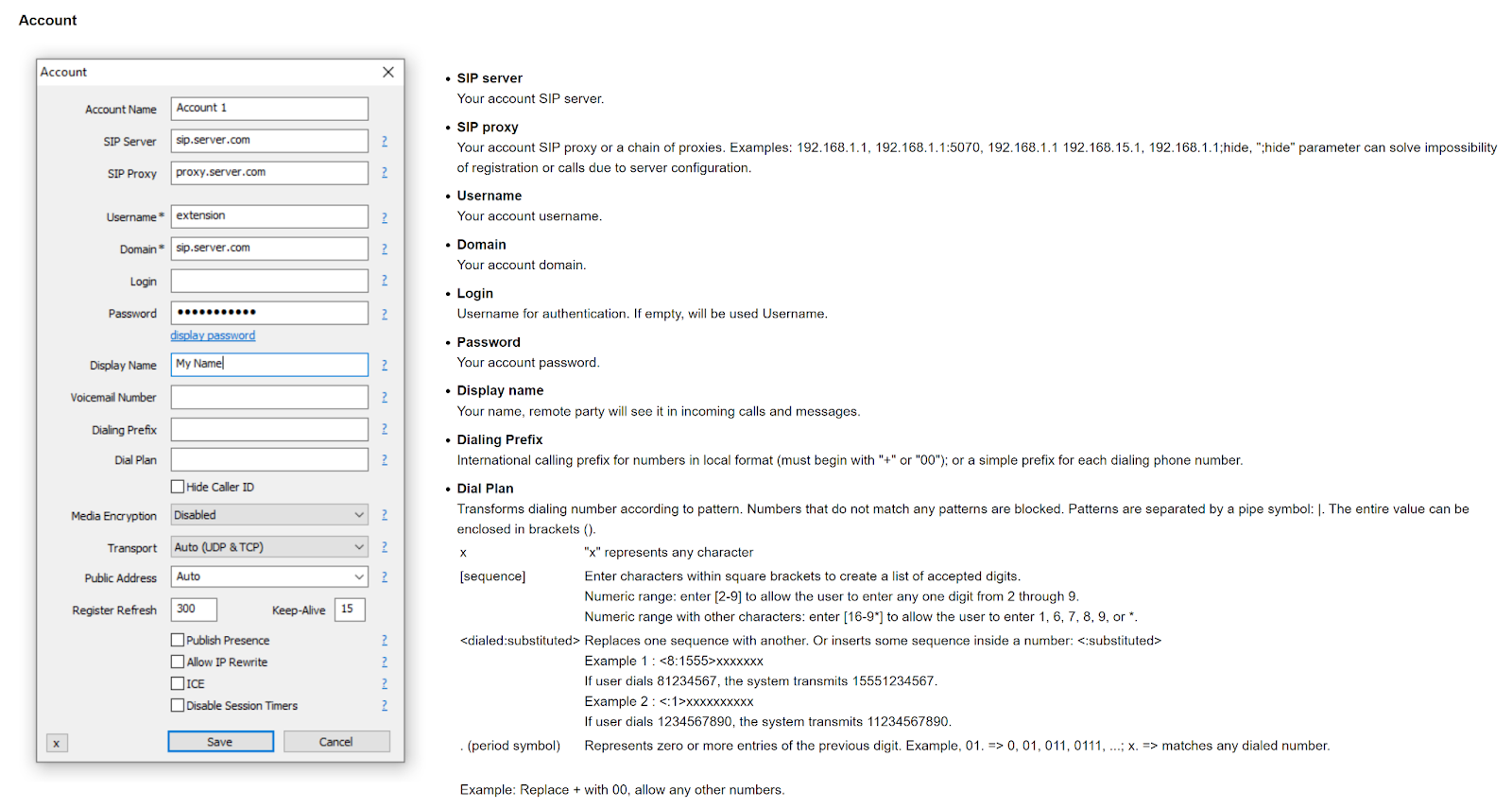
Trong trường hợp bạn tò mò về cách cài đặt MicroSIP, thì đây là một hướng dẫn ngắn. Bạn chỉ cần tải app về và cài đặt trên máy tính, giống như bất kỳ phần mềm download nào khác. Sau đó, click vào nút mũi tên ở góc trên cùng bên phải của ứng dụng và nhấp vào Add Account. Tiếp theo, cung cấp thông tin nhà cung cấp dịch vụ VoIP của bạn hoặc thông tin thiết bị gọi điện trong các trường tương ứng. Bất kể bạn chọn nhà cung cấp dịch vụ VoIP nào, tất cả dữ liệu cần thiết cho cấu hình MicroSIP sẽ có sẵn trong tài khoản hoặc trong phần cấu hình phần mềm help desk của mình.
Tính năng và mức độ khả dụng
Tính đơn giản của ứng dụng này có mặt xuyên suốt trong giao diện người dùng và đây là một điều tuyệt vời. Sau khi mở ứng dụng, bạn nhập số điện thoại là có thể thực hiện các cuộc gọi. Bạn có thể gọi video call, điều chỉnh âm lượng của loa hoặc tai nghe và micro, bật chế độ không làm phiền hoặc thiết lập tính năng trả lời tự động.
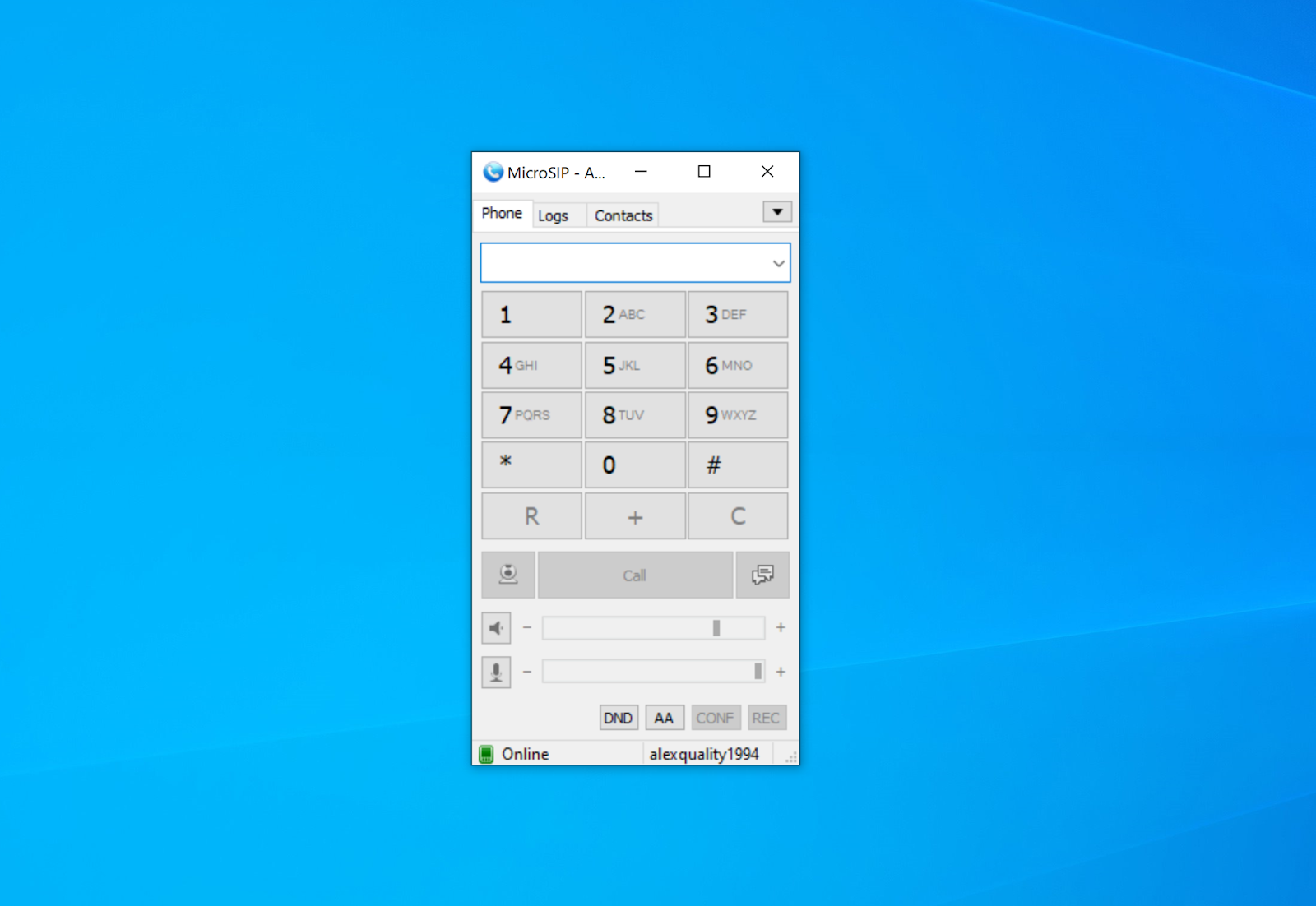
Tab thứ hai trong ứng dụng hiển thị nhật ký cuộc gọi với tên, số điện thoại và thời gian của cuộc gọi. Bạn cũng có thể lưu danh bạ trong contact list ở tab thứ ba của ứng dụng. Nhìn chung, MicroSIP đơn giản và dễ sử dụng. Tất cả các tính năng đều hoạt động tốt và tôi không gặp phải bất kỳ sự cố hoặc khó khăn đáng kể nào với bất kỳ tính năng nào.
Thực hiện hoặc tiếp nhận cuộc gọi và video call nhanh chóng và dễ dàng, trong khi các tính năng như contact list (danh bạ) và nhật ký cuộc gọi khá dễ sử dụng. Điều khó hiểu duy nhất là danh bạ không bao gồm các trường dữ liệu của tài khoản mạng xã hội của các contact hoặc các tùy chọn liên hệ khác. Tuy nhiên, bạn có thể tạo comment cho từng contact.
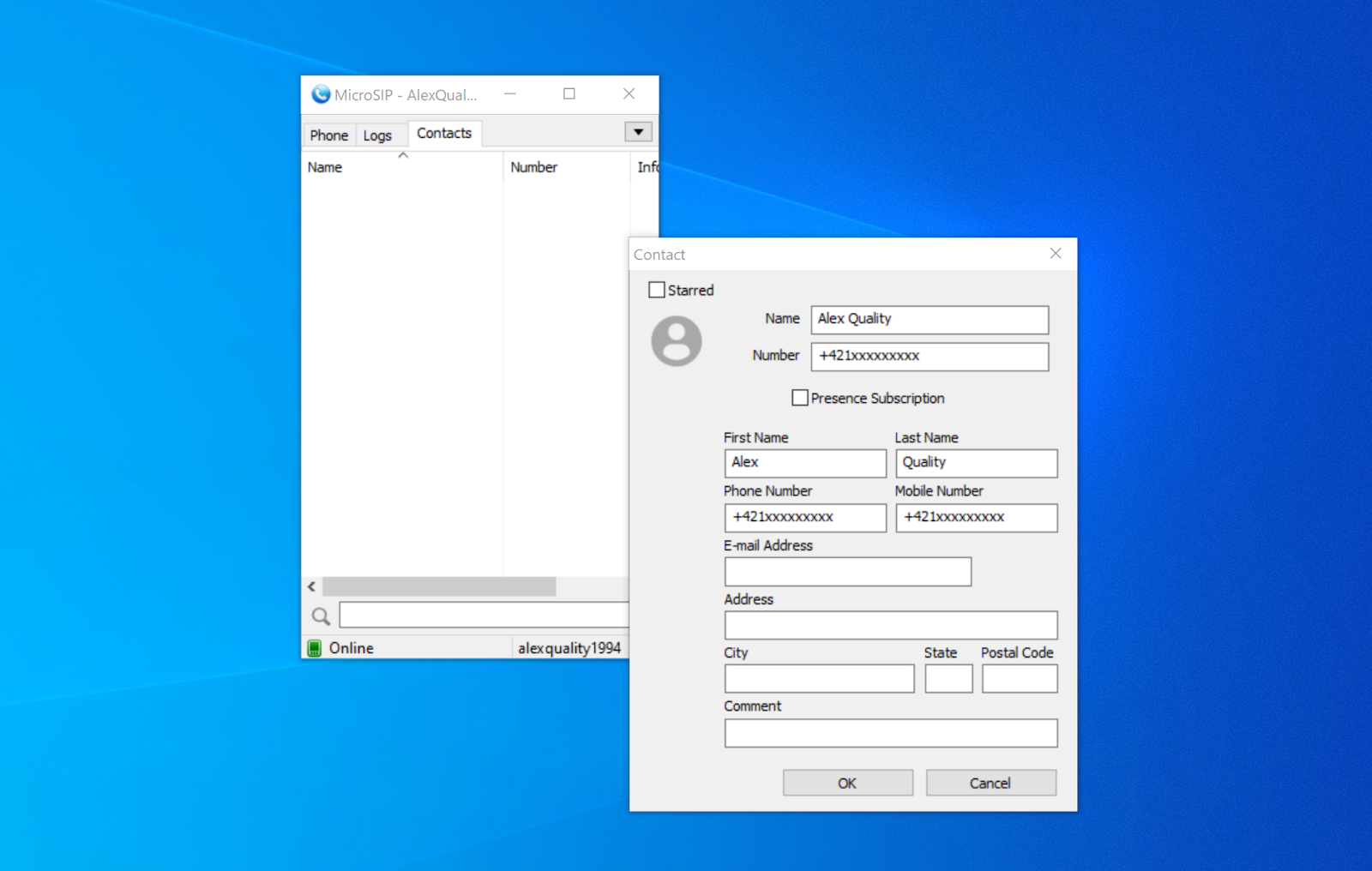
Mức phí
MicroSIP là một giải pháp miễn phí, không có các gói thu phí hoặc tính phí theo tính năng. Bạn có thể download phiên bản mới nhất và sử dụng miễn phí. MicroSIP không bao gồm quảng cáo và không có giới hạn sử dụng trong app.
Làm thế nào để tích hợp với LiveAgent?
Tích hợp phần mềm softphone MicroSIP với LiveAgent mang lại nhiều lợi ích. Quá trình tích hợp rất đơn giản, chỉ mất vài phút ngay sau khi bạn tìm hiểu xong cách thêm tài khoản mới vào MicroSIP. Quá trình tích hợp phần mềm softphone diễn ra trực tiếp, vì vậy bạn không phải sử dụng bất kỳ dịch vụ bên thứ ba nào khác. Bạn chỉ cần đăng ký dịch vụ VoIP, tài khoản MicroSIP và LiveAgent còn đang hoạt động. Trước tiên, thêm số điện thoại VoIP của bạn vào LiveAgent, sau đó bạn tạo một thiết bị SIP mới sẽ sử dụng cùng một số điện thoại trong phần cấu hình.
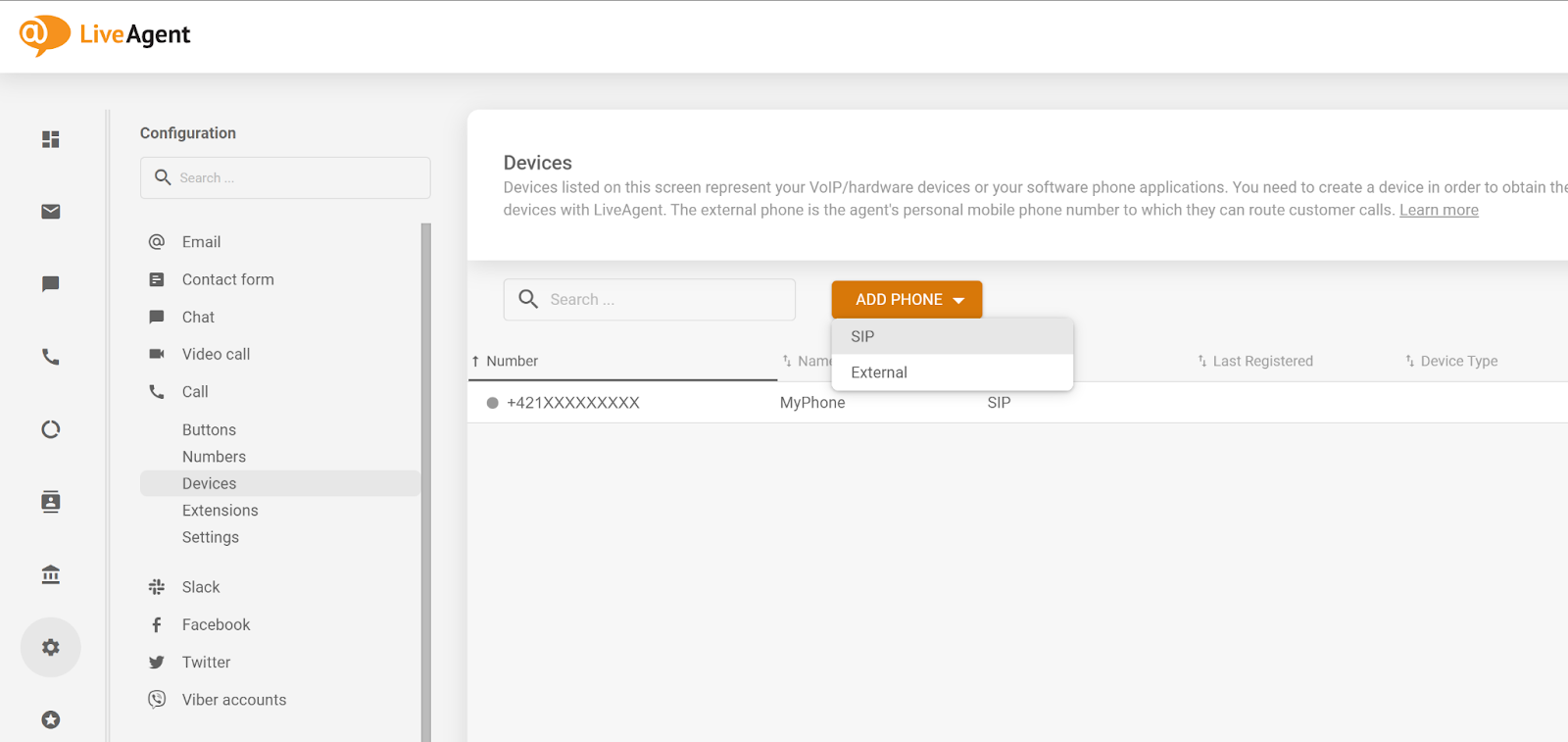
Sau đó, bạn có thể chọn xem preview thiết bị mới thêm này, bao gồm các chi tiết cần thiết để tạo tài khoản MicroSIP mới, tài khoản này sẽ được kết nối với hệ thống LiveAgent. Bước cuối cùng là chuyển tới Voice settings của bạn (biểu tượng hình điện thoại ở góc trên bên phải trong ứng dụng LiveAgent) và chọn phần mềm MicroSIP mới được thêm làm thiết bị gọi mặc định của mình. Khi các bước này hoàn tất, bạn có thể thực hiện và tiếp nhận cuộc gọi trực tiếp từ LiveAgent.
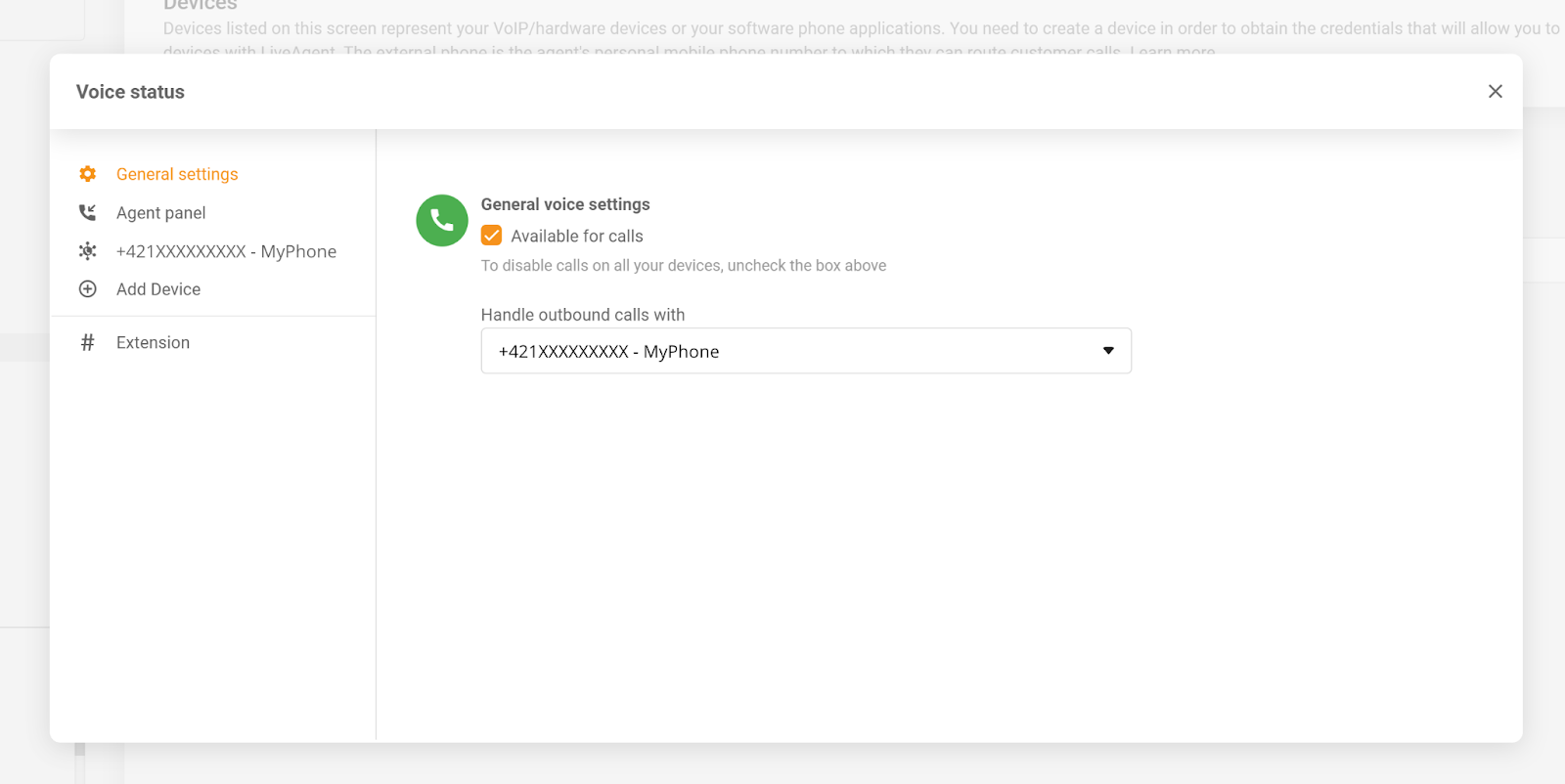
Frequently Asked Questions
Tôi không thể thực hiện hoặc kết thúc cuộc gọi với MicroSIP
Bạn có thể thử nhiều cách khắc phục nếu không thể thực hiện hoặc kết thúc cuộc gọi bằng MicroSIP. Bạn có thể cài đặt lại MicroSIP bằng bản cài đặt “sạch”. Kiểm tra kỹ cấu hình tài khoản SIP của bạn và từng trường trong đó. Kiểm tra xem bạn đã gọi đúng số điện thoại theo đầu số chưa. Để xem thêm thông tin về các giải pháp khả thi, xin truy cập vào hướng dẫn khắc phục sự cố MicroSIP.
Tôi không thể tiếp nhận bất kỳ cuộc gọi nào với MicroSIP
Kiểm tra xem đăng ký của bạn đã được kích hoạt chưa. Bạn có thể thực hiện cuộc gọi bằng SIP server trống nhưng không thể tiếp nhận cuộc gọi. Đảm bảo bạn sử dụng đúng tên đăng nhập, thông tin đăng nhập, mật khẩu và tên miền trong đăng ký. Đăng ký thành công được biểu hiện bằng biểu tượng màu xanh lá cây và có trạng thái Online.

 Български
Български  Čeština
Čeština  Dansk
Dansk  Deutsch
Deutsch  Eesti
Eesti  Español
Español  Français
Français  Ελληνικα
Ελληνικα  Hrvatski
Hrvatski  Italiano
Italiano  Latviešu
Latviešu  Lietuviškai
Lietuviškai  Magyar
Magyar  Nederlands
Nederlands  Norsk bokmål
Norsk bokmål  Polski
Polski  Română
Română  Русский
Русский  Slovenčina
Slovenčina  Slovenščina
Slovenščina  简体中文
简体中文  Tagalog
Tagalog  العربية
العربية  English
English  Português
Português